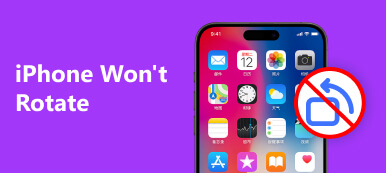Om du fortsätter att få meddelandet sa Katalognamnet är ogiltigt efter uppgradering av Windows 10, det dyker upp en gång kanske varje 15-minut och avbryter vad du gör. Vad ska du göra för att åtgärda detta problem?
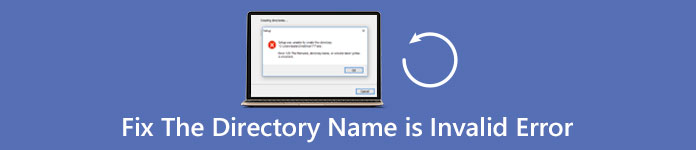
Enligt Microsoft kan det här problemet uppstå när du kör kommandotidsprogrammet som en annan användare eller uppgraderar till Windows 10. De exakta orsakerna till detta problem är komplicerade. En sak är dock säker på att programvaran är ansvarig för detta problem.
I denna handledning kommer vi att berätta för dig hur du ska bli av med katalognamnet är ogiltigt fel effektivt.
- Del 1: Översikt av "Katalognamn är ogiltigt" fel
- Del 2: Så här fixar du katalognamnet är ogiltigt
- Del 3: Så här återställer du förlorad data När katalognamnet är ogiltigt uppstår fel
- Del 4: Vanliga frågor om katalognamnet är ogiltigt fel
del 1: Översikt av "Katalognamn är ogiltigt" fel
Generellt sett finns det två situationer där katalognamnet är ogiltigt kan det uppstå fel:
Situation 1: Om du loggar in som en användare, till exempel Administratör, men försök att köra ett program som en annan användare, kommer det här felet att dyka upp, särskilt Kommandotolken och Notepad-programmet.
Situation 2: Vissa rapporterade att de stötte på detta problem efter en ren installation av Windows 10 eller uppgradering.
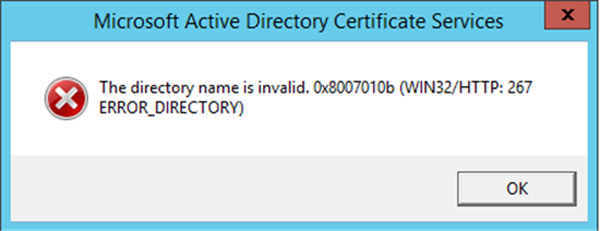
del 2: Så här fixar du katalognamnet är ogiltigt
Lyckligtvis finns det flera sätt att fixa katalognamnet är ett ogiltigt fel själv.
Vägen 1: Se till att köra programmet med ditt användarnamn
Som nämnts, om du använder ett annat konto för att köra ett program, kommer det att utlösa katalognamnet är ogiltig varning. Upplösningen är enkel: ändra startvärdet i Egenskaper. Vi använder kommandopromptprogrammet som exempel.
steg 1: Klicka på "Start" -menyn för att expandera den, sök efter "cmd".
steg 2: Högerklicka på kommandotolken och välj "Egenskaper".
steg 3: Ändra "% HOMEDRIVE %% HOMEPATH%" i rutan "Starta i" till "% WINDIR%". Klicka på knappen "OK" för att bekräfta det.
Nu försök programmet igen, varningen ska inte dyka upp igen.
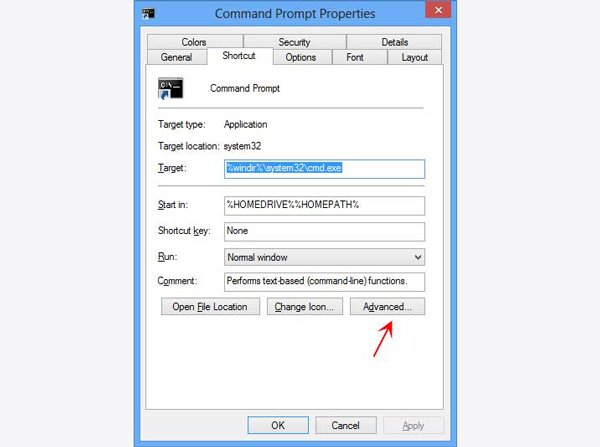
Vägen 2: Koppla bort alla bärbara enheter
Vi använder många bärbara enheter på dina datorer, som flyttbara tangentbord, mus, lagringsenheter och mer. Men de kan skapa några problem, som katalognamnet är ogiltigt fel. Så, ta bort alla bärbara enheter från datorn och se om problemet försvinner.
Vägen 3: Uppdatera BIOS
Uppdatering av BIOS är ett annat sätt att fixa katalognamnet är ogiltigt fel.
steg 1: Håll ner "Win + R" för att öppna dialogrutan Kör. Mata in "msinfo32" i rutan och tryck på Enter för att starta fönstret Systeminformation.
steg 2: Navigera till "BIOS Version / Date" -enheten och skriv ner tillverkaren och din BIOS-version.
steg 3: Gå sedan till tillverkarens webbplats, sök efter BIOS för din dator och ladda ner den. Därefter allt du behöver göra är att dubbelklicka på filen för att installera den.

Vägen 4: Kontrollera diskfel
Om katalognamnet är ogiltigt visas popup ofta när du får åtkomst till en viss disk, kanske det är något fel på det. Det inbyggda felkontrollverktyget kan fixa det.
steg 1: Öppna en File Explorer och högerklicka på disken som visas på varningsmeddelandet.
steg 2: Välj "Egenskaper", gå till fliken "Verktyg" och klicka på knappen "Kontrollera" under avsnittet Felkontroll.
steg 3: Klicka sedan på "Skanna enhet" för att börja kontrollera fel som utlöser felet. Klicka slutligen på "Skanna och reparera enhet" för att fixa det.
På så sätt kan du enkelt reparera Windows start.
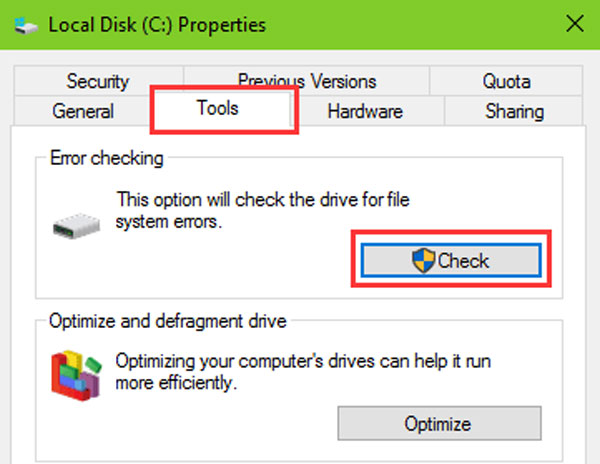
Vägen 5: Upp diskdrivrutinen hittills
Ibland kan föråldrade diskdrivrutiner generera katalognamnet ett ogiltigt fel också. Du kan uppdatera skivdrivrutinen manuellt.
steg 1: Gå till menyn "Start" och öppna fönstret "Enhetshanteraren".
steg 2: Hitta och vik ut enheten "Disk drives", högerklicka sedan på din disk och välj "Update Driver Software". Windows kan söka efter och installera de senaste drivrutinerna.
Anmärkningar:
1. Om katalognamnet är ogiltigt uppstår fel när du lägger in en skiva i en DVD-enhet, bör du uppdatera motsvarande drivrutiner.
2.Uppdatera diskdrivrutinen kan också fungera när du vill fixa Windows grön skärm av döden.

del 3: Så här återställer du förlorad data När katalognamnet är ogiltigt uppstår fel
Katalognamnet är ogiltigt kan orsaka dataförlust i vissa fall. Det är därför vi rekommenderar Apeaksoft Data Recovery. Det är den bästa dataåterställningsprogramvaran med många användbara funktioner, som:
- Lätt att använda och få tillbaka förlorade data från din skiva med ett klick.
- Dataåterställning i olika situationer, till exempel katalognamnet, är ogiltigt fel.
- Stödja en rad olika datatyper och format, inklusive all bild, video, ljud, dokument, e-post, arkiv och mer.
- Förlustfri återställning och återställning av borttagna filer i ursprungliga förhållanden, format och kvalitet.
- Förhandsgranska alla borttagna filer för selektiv återställning.
- Det är lätt och kan återställa förlorade filer snabbt och säkert.
- Dessutom är Data Recovery kompatibel med Windows 10 / 8.1 / 8 / Vista / XP och filsystemen, som NTFS, FAT16, FAT32, exFAT, EXT, etc.
Kort sagt, det är det bästa sättet att få dina data tillbaka när katalognamnet är ogiltigt fel uppstår.
Så här återställer du förlorade data med Data Recovery
steg 1: Skanna hela disken för att leta efter förlorade data
När du upptäcker att viktiga data går förlorade på grund av katalognamn är ogiltigt fel, starta Data Recovery efter installationen på datorn.
I datagränssnittet väljer du de datatyper som du vill hämta under datatypområdet och väljer platsen du vill återställa under platsavsnittet. När du väl har klickat på "Skanna" -knappen, fungerar Data Recovery automatiskt.

steg 2: Förhandsgranska innan dataåterställning
När du går in i resultatfönstret kan du titta på all läsbar data som ordnas efter typer och format.
Klicka till exempel på "Bild" till vänster, återställningsbara bilder visas i vissa mappar med titeln JPG, ICO, PNG, GIF, etc.
Om du vill få bildåterställning, hitta bara en fil snabbt, använd funktionen "Filter" längst upp. Dessutom kan Deep Scan-knappen få tillbaka mer data än standardskanning.

steg 3: Återställ data från Windows med ett klick
Återställ data med ett klick när katalognamnet är ogiltigt Fel inträffar. Markera kryssrutorna bredvid filerna som du vill återställa och klicka på knappen "Återställ" för att börja återställa dina önskade data. När det är klart kan du läsa och redigera dina data som vanligt.

del 4: Vanliga frågor om katalognamnet är ogiltigt fel
1. Varför är katalognamnet ogiltigt?
Problemet med katalognamnet är ogiltigt kan orsakas av att DVD-enheten är ansluten till en dammig och kvalt SATA-port eller DVD-enhetens installation på datorn.
2. Vad är skillnaden mellan en katalog och en fil?
Katalog är en samling filer, och en fil är en samling data som den innehåller. Katalogen består av två typer Root Directory och Sub Directory.
3. Hur skapar jag en katalog?
För att skapa en mapp i en katalog måste du öppna Finder och navigera till katalogen där du vill skapa mappen. Klicka på File i det övre vänstra hörnet av skärmen. Välj Ny mapp i rullgardinsmenyn som visas. Namnge mappen, och det tar bara några sekunder att skapa en ny mapp på detta sätt.
4. Kan jag återställa data efter att felet ”katalognamnet är ogiltigt” har rättats?
Om det finns någon dataförlust efter fixeringsprocessen kan du prova ovan nämnda program för återställning av skivdata för att skanna din dator eller den externa hårddisken för att hitta och hämta dina viktiga filer.
Slutsats
Vi sparar olika filer i olika kataloger på våra datorer. Så, katalognamnet är ogiltigt fel är ett stort problem och kan orsaka dataförlust. Lyckligtvis kan vi lösa detta problem och få tillbaka vår data. Baserat på våra guider ovan borde du veta hur man utför lösningarna och åtgärdar felet. Apeaksoft Data Recovery kan återställa dina data snabbt och enkelt. Vi hoppas att vår handledning är användbar för dig.